《钉钉》头像更换方法
钉钉作为一款广泛应用于企业沟通和团队协作的软件,其用户界面的个性化设置对于用户来说也是非常重要的。其中,更换头像作为最直观的个人信息展示方式,更是受到了广大用户的关注。那么,钉钉怎么换头像呢?接下来,我们将为您详细介绍。

1、首先打开钉钉软件,进入到钉钉首页中我们可以在消息的页面中切换到协作、工作台、通讯录和我的页面中,在这里我们需要点击左上角的头像;
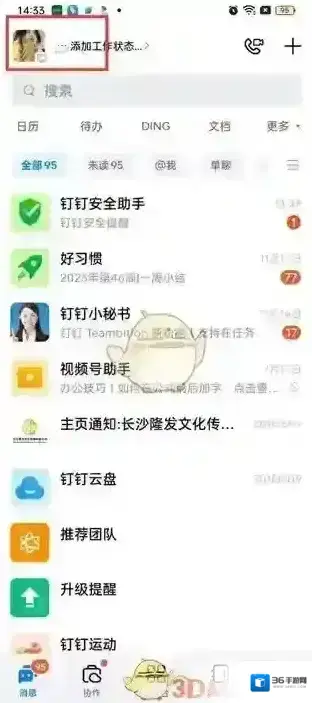
2、然后在弹出的对话框中会有切换账号、安全中心、客服与帮助等功能,我们在这里需要点击自己的头像;
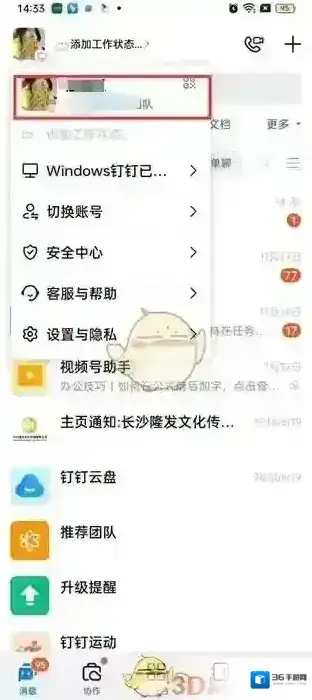
3、接着来到我的信息的页面中我们可以看到自己的头像、手机号、昵称等等信息,在这里我们需要头像后面的箭头图标;
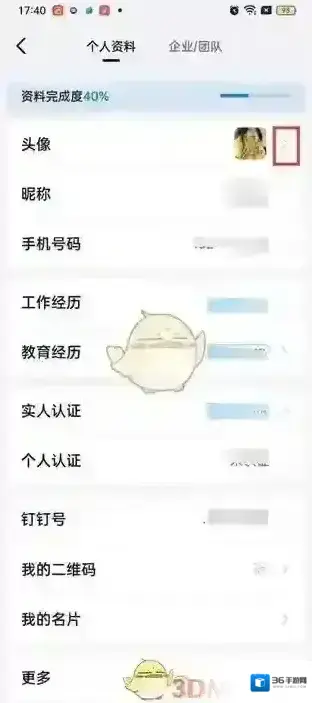
4、点击过后会在页面中弹出一个对话框,在弹出的对话框中我们可以看到有拍照/上传头像、头像制作和恢复默认头像功能,在这里我们点击拍照/上传头像;
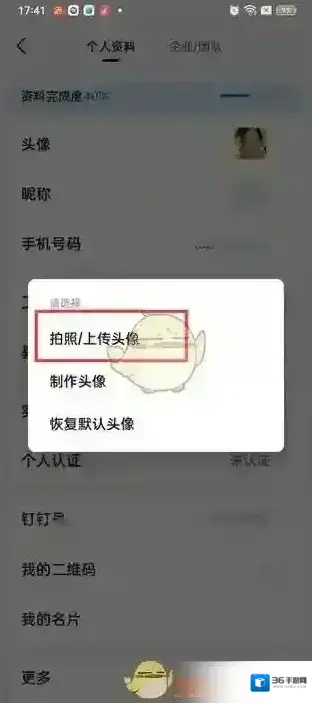
5、最后我们选择好需要使用的头像之后点击添加,添加成功之后回来到裁剪图片大小的页面,我们裁剪好之后点击确定即可。
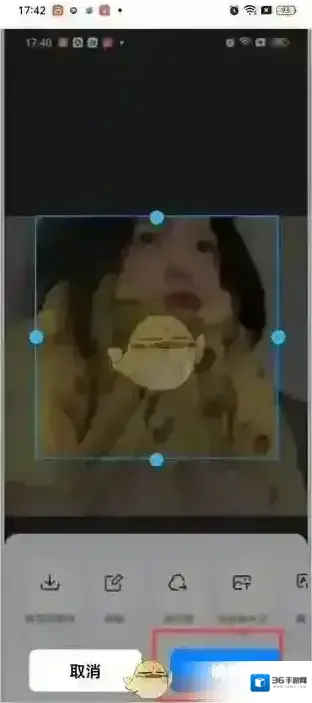
本文内容来源于互联网,如有侵权请联系删除。
钉钉应用相关内容
-
《钉钉》账号注销步骤
打开钉钉APP,点击右下角“我的”进入个人中心,再点击“设置”或“设置与隐私”,选择“安全中心”,进入后点击“账号设置”或“账号与安全”,最后点击“注销钉钉账号”并按照提示完成操作,如输入密码、进行身份验证等,注销前需备份重要数据、解除设备绑定、确认...2025-09-07 -
《钉钉》文档发到微信方法
方法一:直接发送 1、在钉钉中选择需要转发的文件,点击打开。 2、在文档预览界面点击右上角三点符号,选择获取分享链接。 3、在打开的链接界面点击生成链接-分享链接,选择微信方式即可。 方法二:下载转发 2、在文档管理中找到下载的文件,长按后点击发送。...2025-09-07 -
《钉钉》查看表格历史版本方法
电脑端: 1、打开聊天窗口,点击右侧文件图标,点击文档右边的... 2、点击历史版本,会出现历史版本的列表,将鼠标放在对应的版本会有下载按钮显示,可以下载到本地查看。 手机端: 1、打开聊天窗口,点击右上角... 2、点击文件图标,点击文档右边的.....2025-09-07 -
《钉钉》周期性会议设置方法
在快节奏的工作环境中,周期性会议成为了团队协作与沟通的重要方式。作为一款高效的企业级通讯工具,钉钉不仅支持即时通讯和文件传输,还提供了强大的会议管理功能。本文将详细介绍如何在钉钉上设置周期性会议,帮助你轻松管理会议日程,提高工作效率。 1、启动钉钉,...2025-08-17 -
《钉钉》分享会议链接到微信方法
1、打开钉钉,进入会议,点击展开图标。 2、点击分享。 本文内容来源于互联网,如有侵权请联系删除。2025-08-15 -
《钉钉》删除群成员方法
钉钉可以帮助企业实现高效的内部沟通,还提供了群聊功能,方便团队成员进行协作。然而,在群聊中,有时候我们可能需要将某些成员移出群聊,以确保群聊的秩序和效率。那么,钉钉怎么移人出群呢?下面为大家介绍钉钉删除群成员的方法。 1、打开手机钉钉,进入一个自己管...2025-08-12 -
《钉钉》创建审批单方法
钉钉包含了许多实用的办公应用,其中就包括审批功能。通过钉钉的审批功能,用户可以轻松创建和管理各种审批单,提高工作效率。本文将详细介绍如何在钉钉中创建审批单,还不知道如何进行操作的小伙伴可以来一起看看哦! 1、首先在手机中点击打开钉钉软件进入后,在底部...2025-08-12 -
《钉钉》快捷指令设置方法
2、点击对话框,输入“/”即可唤起快捷指令,或者出现如图弹窗,点击“立即体验”。 3、根据您的需求,选择指令即可。 本文内容来源于互联网,如有侵权请联系删除。2025-07-26 -
《钉钉》状态添加文档方法
2、选择需要的文档,点击右侧三个点,再点击复制链接。 3、返回到首页,点击我的,点击头像右侧的状态。 4、点击添加新状态。 5、长按粘贴链接,文档就到状态上了,点击确定即可展示文档状态。 本文内容来源于互联网,如有侵权请联系删除。2025-07-20 -
《钉钉》学生账号激活方法
1、打开钉钉,点击工作台,点击班级管理。 2、点击添加学生/家长选项。 3、填写信息,点击保存,即可激活。 本文内容来源于互联网,如有侵权请联系删除。2025-07-20

发表回复
评论列表 ( 0条)